在当今快节奏的工作和学习环境中,高效利用各种工具和技术变得越来越重要。扫描全能王作为一款广受欢迎的手机应用,可以将纸质文件转化为电子版,方便我们随时随地查看和编辑。然而,有时候我们需要将这些电子文件打印出来,以便进行更详细的审阅或存档。本文将介绍如何通过微信接收扫描全能王的文件,并指导您完成打印过程。
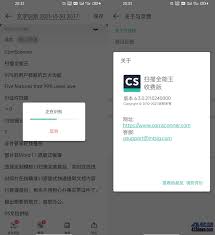
在开始之前,请确保您的手机、电脑等设备已连接到稳定的网络环境。同时,检查微信是否为最新版本,以避免因软件版本过低而导致的操作不便。此外,确认打印机已经正确安装并能正常工作,这对于后续的打印操作至关重要。
1. 发送扫描文件:首先,在扫描全能王中打开需要分享的文件,选择“分享”功能,然后选择通过微信发送给指定好友或群聊。
2. 接收扫描文件:登录微信后,进入接收文件的聊天窗口,找到扫描全能王发送的文件。点击该文件即可预览内容。如果文件格式支持(如pdf),您还可以直接保存至手机本地或云端存储服务。
1. 保存文件:为了便于打印,建议先将文件保存至手机本地或云盘中。这样即使不在线也能轻松访问。
2. 选择合适的打印方式:
- 直接打印:部分支持无线打印的打印机可以直接连接到手机,通过蓝牙或wi-fi进行打印。这一步骤可能需要您预先设置好打印机的网络连接。
- 云端打印:将文件上传至百度网盘等云端存储平台,然后从电脑端下载并打印。此方法适合于没有无线打印功能的打印机用户。
- 邮件打印:有些打印机支持通过电子邮件发送文件的方式进行打印。您可以将文件发送到打印机绑定的邮箱地址,然后远程控制打印。
- 在使用无线打印时,确保手机与打印机在同一局域网内,否则可能会导致打印失败。
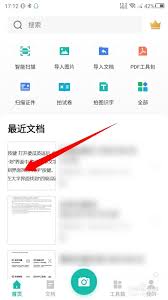
- 如果遇到打印质量问题,尝试调整打印机设置中的分辨率参数。
- 对于复杂格式的文件,建议先在电脑上打开预览,确认无误后再进行打印。
通过上述步骤,您就可以顺利完成从微信接收扫描全能王文件到最终打印出纸质版的过程。希望本指南对您有所帮助!
相关软件